笔记本电脑无线上网,小编告诉你笔记本电脑怎么无线上网
分类:windows7教程 发布时间:2018-01-17 09:02:07
现在的情况是这样的,使用笔记本的用户越比台式的多,究其原因,不仅仅是因为笔记本携带方便,也与笔记本可以无线上网有关,不过很多的用户对笔记本怎么无线上网一知半解的,为此,小编就跟大家分享笔记本电脑无线上网的方法了。
笔记本电脑以其小巧,轻便,快捷等等特点,正吸引着越来越多的用户的青睐,而无线网络的出现,也给我们的生活带来了巨大的方便,那么这两者怎么建立起联系呢?这点有不少的用户不知道该怎么去操作,为此,小编就给大家带来笔记本电脑无线上网的方法了。
笔记本电脑怎么无线上网
点击左下角的开始菜单,找到控制面板,点击进入。
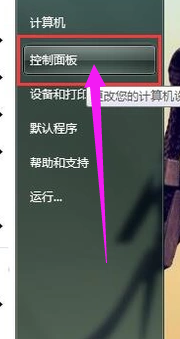
无线上网系统软件图解1
点击网络与Internet选项。
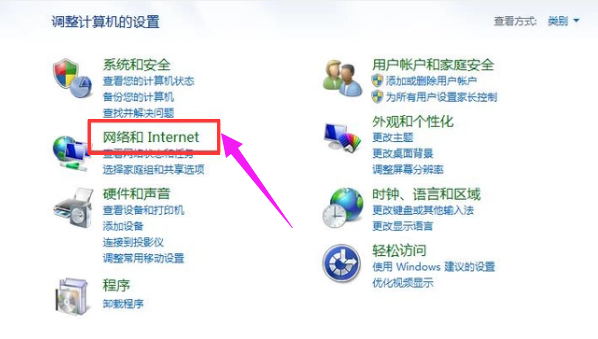
无线网络系统软件图解2
在网络与共享中心下,找到查看网络状态和任务,点击进入。
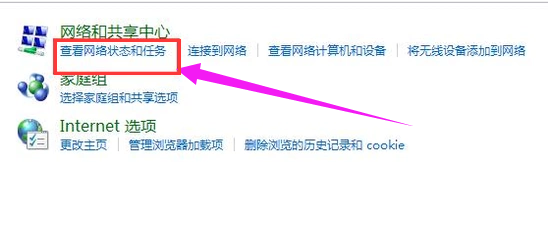
无线上网系统软件图解3
点击左侧的“更改适配器设置”。
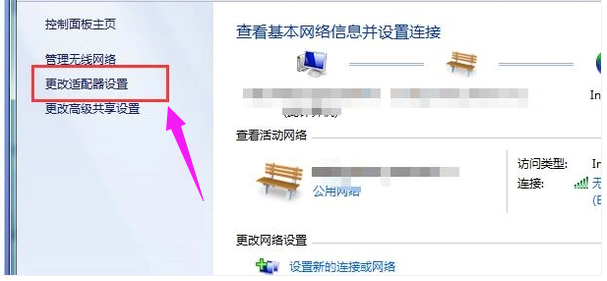
笔记本系统软件图解4
在适配器中,找到无线网络连接,点击右键,在弹出的菜单中,点击最下面的属性。
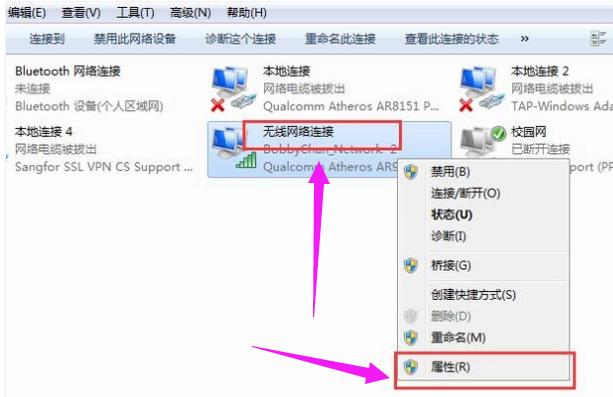
无线网络系统软件图解5
选中Internet协议版本,再点击:属性。
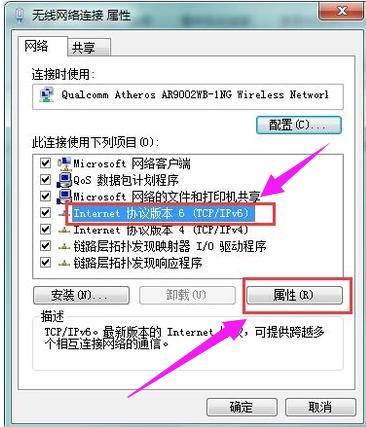
无线上网系统软件图解6
选择自动获取IPv6地址和自动获取DNS服务器地址,点击:确定。
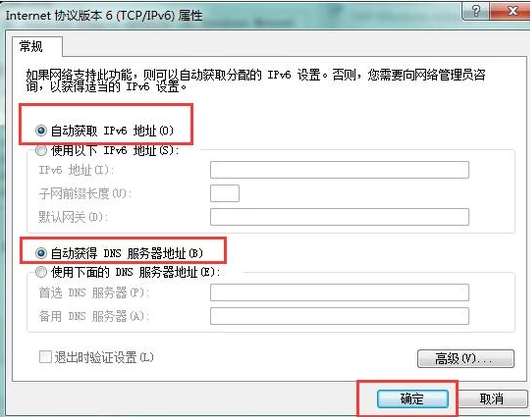
笔记本系统软件图解7
在属性中,勾选上所有的连接项目,点击:确定。
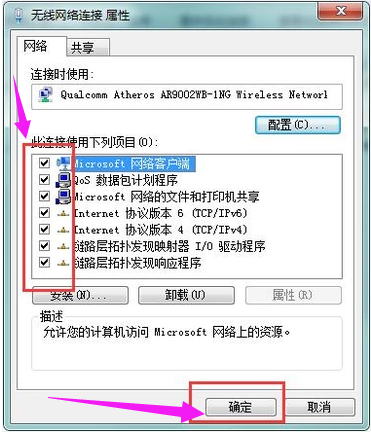
笔记本系统软件图解8
在适配器中,找到无线网络连接,点击右键,在弹出的菜单中,点击“连接/断开”。
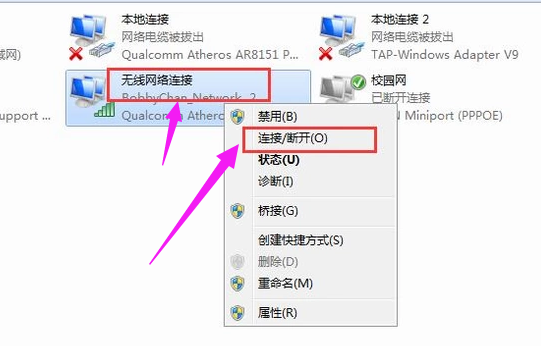
电脑系统软件图解9
在弹出的网络连接列表中,选择你要连接的无线网络,点击连接。
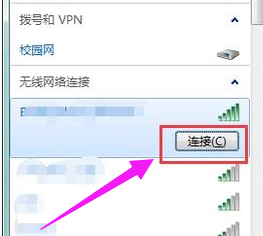
电脑系统软件图解10
以上就是笔记本电脑无线上网的操作方法了。






 立即下载
立即下载







 魔法猪一健重装系统win10
魔法猪一健重装系统win10
 装机吧重装系统win10
装机吧重装系统win10
 系统之家一键重装
系统之家一键重装
 小白重装win10
小白重装win10
 杜特门窗管家 v1.2.31 官方版 - 专业的门窗管理工具,提升您的家居安全
杜特门窗管家 v1.2.31 官方版 - 专业的门窗管理工具,提升您的家居安全 免费下载DreamPlan(房屋设计软件) v6.80,打造梦想家园
免费下载DreamPlan(房屋设计软件) v6.80,打造梦想家园 全新升级!门窗天使 v2021官方版,保护您的家居安全
全新升级!门窗天使 v2021官方版,保护您的家居安全 创想3D家居设计 v2.0.0全新升级版,打造您的梦想家居
创想3D家居设计 v2.0.0全新升级版,打造您的梦想家居 全新升级!三维家3D云设计软件v2.2.0,打造您的梦想家园!
全新升级!三维家3D云设计软件v2.2.0,打造您的梦想家园! 全新升级!Sweet Home 3D官方版v7.0.2,打造梦想家园的室内装潢设计软件
全新升级!Sweet Home 3D官方版v7.0.2,打造梦想家园的室内装潢设计软件 优化后的标题
优化后的标题 最新版躺平设
最新版躺平设 每平每屋设计
每平每屋设计 [pCon planne
[pCon planne Ehome室内设
Ehome室内设 家居设计软件
家居设计软件 微信公众号
微信公众号

 抖音号
抖音号

 联系我们
联系我们
 常见问题
常见问题



